Offline Explorer
Offline Explorer
Производитель: MetaProducts (http://www.metaproducts.com).
Статус: коммерческая.
Страница для скачивания: http://www.metaproducts.com/mp/mpProducts_Downloads_Current.asp.
Размер: 3 Мбайт.
Программа Offline Explorer выпускается в трех вариантах: Offline Explorer, Offline Explorer Pro и Offline Explorer Enterprise. Первая версия является базовой и содержит только основные параметры. В ней отсутствуют такие возможности, как перетаскивание ссылок из браузера, организация проектов при помощи вложенных папок, сохранение страниц и файлов, загрузка по протоколу HTTPS и некоторые другие.
Две другие версии программы различаются между собой максимальным количеством загруженных ссылок (в Offline Explorer их может быть до 300 000 в одном проекте, в Offline Explorer Pro – до 3 млн, а в Offline Explorer Enterprise – до 100 млн) и поддержкой OLE-автоматизации, благодаря которой можно управлять программой из других приложений. Можно сказать, что Offline Explorer Enterprise предназначена для крупных компаний, поэтому большинству пользователей будет достаточно возможностей Offline Explorer Pro.
Offline Explorer имеет такое количество возможностей, связанных с загрузкой интернет-содержимого, что ее вовсе не обязательно использовать для создания базы данных сайтов на жестком диске (рис. 4.17). Программа также пригодится, если вы хотите сохранить на диск потоковое видео, скачать и сохранить Flash-анимацию, загрузить все картинки из интернет-галереи или приложения из файлового архива.
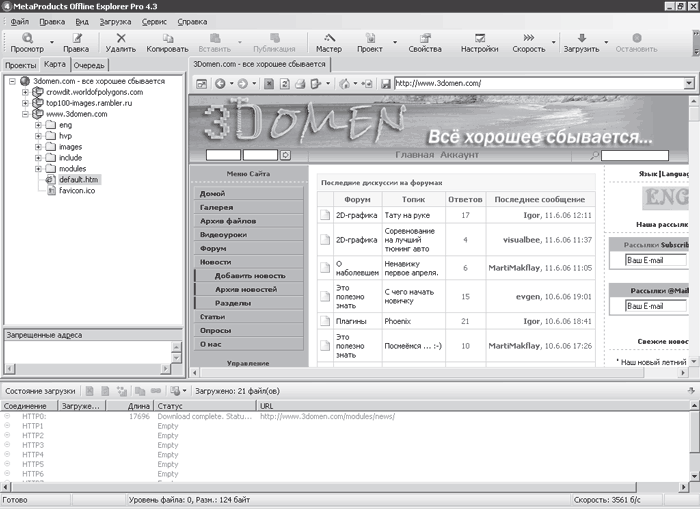
Рис. 4.17. Загрузка сайта при помощи Offline Explorer
Очень удобно, что выбранные настройки для проектов можно сохранять в виде шаблонов, а затем использовать их в дальнейшем. Эти шаблоны могут включать настроенные фильтры для загрузки разных типов файлов и их размеров, а также на содержимое сайтов, пароли, параметры повторной загрузки проекта. В Offline Explorer можно устанавливать свойства загрузки для каждого из типов файлов отдельно. Причем речь идет не только о размере, но и о том, можно ли загружать их из внешних источников. Например, можно указать, что загрузка архивов может производиться только с исходного сервера, загрузка изображений – только из исходной папки, а скачивание аудиофайлов – с любого сайта. Можно также отдельно настраивать эти параметры для папок, файлов и протоколов, например загружать содержимое только по протоколу HTTP, скачивать файлы, которые относятся к исходной и вложенным папкам и т. д.
Отдельно стоит сказать о фильтрах на содержимое – программа может искать ключевые слова не только в теле веб-страницы, но и в HTML-тегах, прерывать загрузку страниц после обнаружения указанных слов, скачивать только страницы, содержащие определенные слова, скачивать графические файлы только с тех страниц, которые не содержат ключевые слова, и т. д.
Многочисленные параметры предусмотрены и для защищенных ресурсов (рис. 4.18). Можно указать логин и пароль для входа на защищенные сайты и FTP-серверы, настроить автоматический ввод этих данных или запрос подтверждения пользователя на ввод. Кроме того, программа может остановить загрузку, если определит, что сайт защищен.
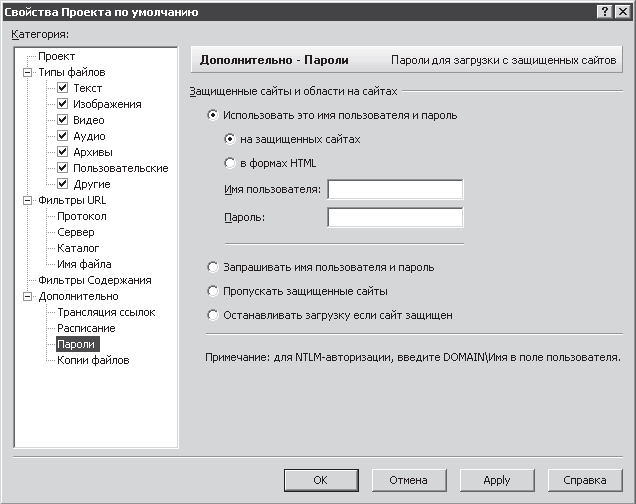
Рис. 4.18. Настройки программы Offline Explorer для защищенных ресурсов
Offline Explorer хорошо взаимодействует с разными браузерами, в том числе с популярными Firefox и Opera. Из этих браузеров, как и из Internet Explorer, можно импортировать закладки и выбирать среди них ссылки для загрузки. Кроме того, Offline Explorer встраивается в контекстное меню перечисленных браузеров. Благодаря этому, находясь на веб-странице, всегда можно вызвать программу и загрузить с ее помощью все ссылки с текущей страницы или ее содержимое.
Более 800 000 книг и аудиокниг! 📚
Получи 2 месяца Литрес Подписки в подарок и наслаждайся неограниченным чтением
ПОЛУЧИТЬ ПОДАРОКДанный текст является ознакомительным фрагментом.
Читайте также
4.4. Internet Explorer
4.4. Internet Explorer Расположение: %programfiles%Internet Exploreriexplore.exe.Согласно традициям операционной системы Windows новая версия браузера Internet Explorer входит в каждую новую операционную систему Windows. При этом не просто входит, а является ее неотъемлемой частью. Однако сейчас традиции начинают
Internet Explorer
Internet Explorer Internet Explorer – неотъемлемая часть Microsoft Windows (рис. 2.1). Рис. 2.1. Окно браузера Internet ExplorerК его достоинствам можно отнести следующие: • не нужно искать и устанавливать этот браузер, он уже установлен вместе с операционной системой;• множество сайтов оптимизировано
Offline Explorer
Offline Explorer Offline Explorer (http://www.metaproducts.com) – одна из лучших программ для скачивания сайтов, которая может целиком загружать сайты на жесткий диск и показывать их пользователю. Кроме обычных веб-проектов, состоящих из набора простых HTML-страниц, Offline Explorer умеет работать и с
Internet Explorer
Internet Explorer Internet Explorer — браузер, входящий в стандартную поставку любой версии операционной системы Windows XP. Более того, он является ее неотъемлемой частью, и, как бы данный браузер ни критиковали, большая часть пользователей Интернета для доступа к Сети использует именно
Internet Explorer
Internet Explorer Первой программой, настройки которой будут рассмотрены, станет стандартный браузер для просмотра страниц Интернета, входящий в поставку операционной системы Windows XP, — Internet Explorer. Как говорилось раньше, в поставку Windows XP входит браузер Internet Explorer версии 6.0 (версию
Internet Explorer
Internet Explorer Замена логотипа в Internet Explorer Логотип по сути своей представляет собой вертикальную последовательность кадров-картинок в формате BMP-256. Таких лент должно быть две. В одной кадры должны быть 26?26 точек, в другой 38?38. Длина ленты (а стало быть и количество кадров) может
SecurityDesktop and Explorer
SecurityDesktop and Explorer HKEY_CLASSES_ROOTNeverShowExtЧтобы все расширения (даже скрытые) были видны в проводнике, необходимо удалить все значения NeverShowExt в реестре, в ветке HKEY_CLASSES_ROOT предварительно скопировав ветку. Можно использовать следующий рег
Internet Explorer
Internet Explorer Пункты меню Главное меню (IE7) В IE7 по умолчанию не выводится строка меню. Если вы хотите, чтобы строка меню была в браузере постоянно на самом верху, то в разделе HKCUSoftwareMicrosoftInternet ExplorerToolbarWebBrowserсоздайте параметр типа DWORD ·ITBar7Position· со значением 1. Перезапустите
explorer.exe
explorer.exe Местонахождение: Windows Описание: Проводник - Windows ExplorerОдна из основных программ Windows для навигации по папкам и дискам.Ключи командной строки Проводника/e - Вид Проводника по умолчанию (двухпанельное), иначе выводится как однопанельное (как Папка)./e, object - Открывается
Offline Downloader
Offline Downloader Производитель: InternetSoft Corp. (http://www.offlinedownloader.com/).Статус: коммерческая.Страница для скачивания: http://www.offlinedownloader.com/download.htm.Размер: 630 Кбайт.Несмотря на то что Offline Downloader не имеет мастера настройки, освоиться с программой не сложно. Добавить ссылку для загрузки можно
Offline Commander
Offline Commander Производитель: Offline-Commander.com (http://www.offline-commander.com).Статус: коммерческая.Ссылка для скачивания: http://www.offline-commander.com/downloads.shtml.Размер: 3,4 Мбайт.Эта программа не только претендует на роль менеджера скачивания сайтов, но и стремится стать основным браузером для
Internet Explorer
Internet Explorer Что это такоеInternet Explorer – это, пожалуй, самый популярный на сегодняшний день веб-браузер. Он поддерживает все современные операционные системы.Internet Explorer установлен по умолчанию в любое программное обеспечение для ноутбука, будь то Windows Vista или Windows 7.На примере